
时间:2023-03-21 编辑:hyd
有很多AutoCAD2014用户在使用软件时,突然发现工具栏不见了,不知道应该如何调出来,没关系,现在就通过这篇文章给大家介绍一下,一起往下看教程吧!
1、打开CAD,我们发现菜单栏消失了。
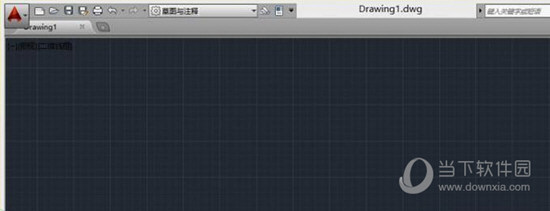
2、在空白处单击鼠标右键,选择选项。
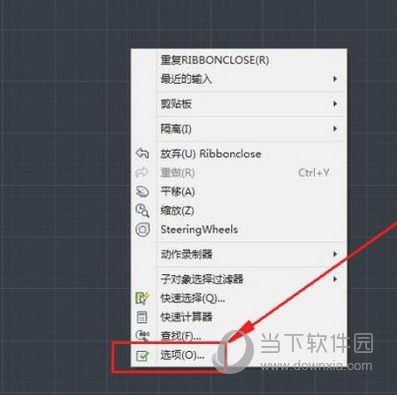
3、在界面中选择配置,再选择重置。
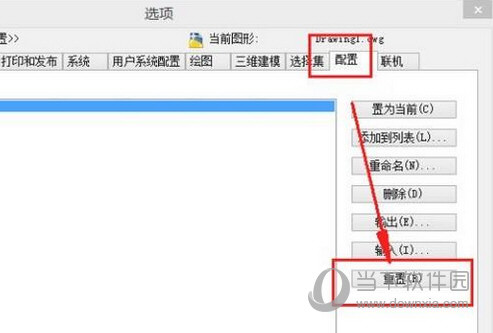
4、点击确定。
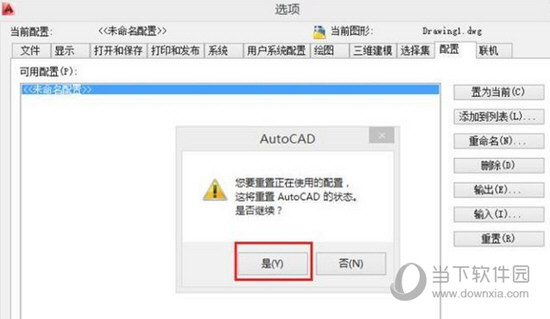
5、我们发现菜单栏出现了。

好了,以上就是小编为大家带来关于cad2014工具栏不见了应该如何解决这个问题的全部内容解答了,希望能帮助到你。
AutoCAD2014相关攻略推荐:
AutoCAD2014卸载不完全如何解决?AutoCAD2014卸载不完全解决方法介绍
AutoCAD2014圆与两条直线相切效果如何绘制?圆与两条直线相切效果绘制方法介绍